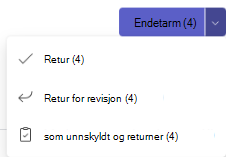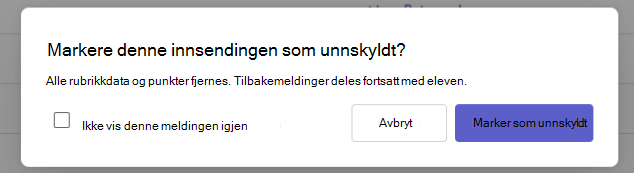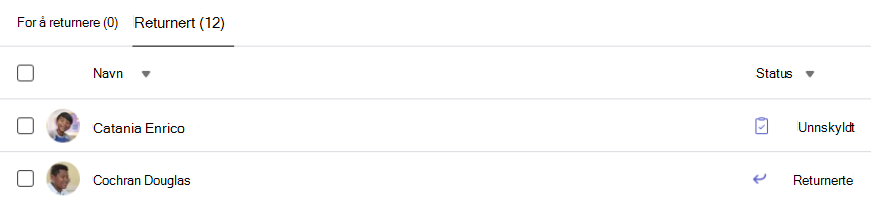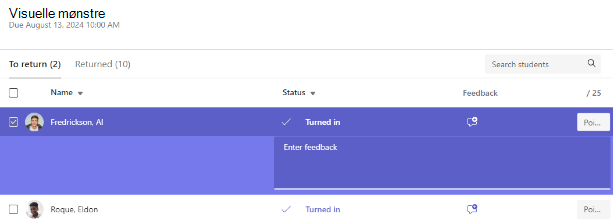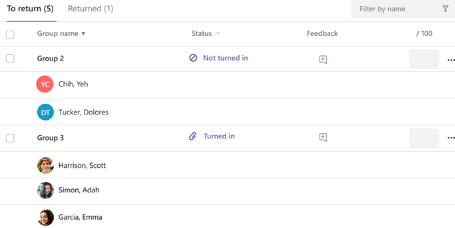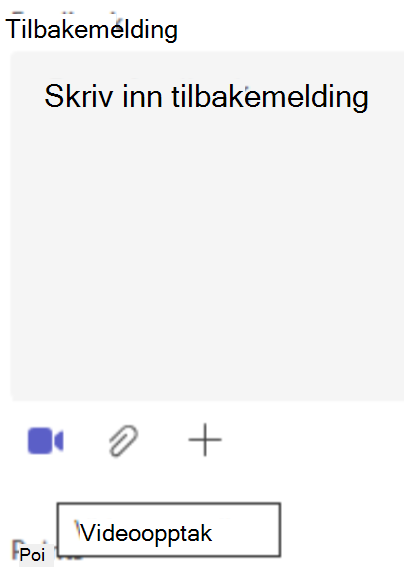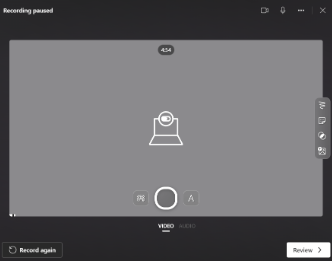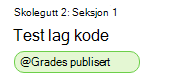Microsoft Teams for utdanning gjør det enkelt å vurdere oppgaver og få disse karakterene automatisk synkronisert til karakterboken i Schoology. I Teams kan du gi karakterer og tilbakemeldinger til elever, konfigurere karakterkategorier og ulike karaktersystemer og se hvordan elevenes karakterer endrer seg over tid. Du kan også be elevene om å endre arbeidet sitt når du gir dem tilbakemelding.
Mer informasjon om hvordan man karaktersetter, returnerer, tilordner og unnskylder elever fra oppgaver nedenfor!
Slik karaktersetter du en oppgave i Microsoft Teams
1. Åpne et klasseteam.
2. Naviger til oppgaver.
3. Velg en oppgave som elevene har levert inn.
4. Velg en elevs status i Status-kolonnen for å åpne arbeidet.
5. Se gjennom arbeid og legg til kommentarer i selve dokumentet, der det er relevant. Hvis eleven sendte inn mer enn én fil, kan du velge andre filer til høyre for visning.
Obs!: Kan du ikke se en fil i Teams? Du må kanskje åpne filer som er opprettet i andre apper på egen hånd. Eldre Microsoft Office-filer med .doc, .xls og .ppt filtyper må redigeres i skrivebordsversjonene av disse appene.
6. Legg til tilbakemelding ved å skrive i tekstboksen for tilbakemelding . Legg ved en fil ved å velge Legg ved fil eller + Ny.
7. Hvis du har angitt poeng for denne oppgaven, legger du til poeng i boksen under tekstboksen for tilbakemelding.
8. Hvis du er klar til å returnere arbeid til studenten, velger du Returner, eller velg Returner > Returner for revisjon.
9. Bruk pilene på hver side av elevens navn til høyre for å navigere fra elev til elev.
Obs!: Hvis du vil arbeide med mindre distraksjoner, kan du velge Skjul rute nederst til høyre i karakterruten. Dette vil skjule ruten, men du kan fortsatt bruke piler til å flytte til andre elevers arbeid og returnere arbeidet ved å velge Returner.
10. Velg Lukk for å gå tilbake til den fullstendige elevlisten for denne oppgaven.
elever som unnskyldt fra en oppgave
1. Gjenta instruksjonene ovenfor for å returnere en oppgave til flere elever eller en etter én.
2. Velg rullegardinpilen ved siden av Enter, og velg deretter Returner for revisjon.
3. Velg alternativet for som unnskyldt og returner.
4. Det vises en dialogboks der du blir spurt om du vil merke denne innsendingen som unnskyldt. Vær oppmerksom på at alle rubrikkdata og punkter vil bli fjernet. Tilbakemeldinger deles fremdeles av eleven.
5. Velg som unnskyldt-knappen .
6. Elever med sine oppgaver merket som unnskyldt vil få sin status endret til "Unnskyldt".
Karaktersetting av flere oppgaver samtidig
1. Naviger til en elevs navn i Listen For å returnere .
Tips!: Velg pilen for å sortere elevene i stigende eller synkende alfabetisk rekkefølge.
2. Kontroller Status-kolonnen for å se om elevene har sendt inn et dokument for denne oppgaven. Den viser deg også om arbeidet er forfalt, mangler eller returneres for revisjon.
3. Velg tilbakemeldingsikonet ved siden av elevens status for å åpne en tilbakemeldingsboks for den eleven. Her kan du skrive hurtigkommentarer. Kommentarene beholdes selv om du navigerer til en annen side i Teams, lukker fanen eller begynner å gradere oppgaver enkeltvis.
Obs!: Hvis du vil legge ved filer som tilbakemelding, må du vurdere og returnere oppgaver én etter én. Du kan også utføre handlinger eller sende inn på vegne av en elev.
4. Legg til punkter i boksen til høyre for tekstboksen for tilbakemelding hvis du har angitt poeng for denne oppgaven. Du kan også legge til et karaktervalg. Mer informasjon om å konfigurere vektede karakterkategorier og -ordninger.
5. Hvis du vil returnere graderte oppgaver til avmerket elev, velger du Returner eller Returner > Returner for revisjon øverst. Kontroll av tilbakemeldinger eller karakterer for elever sjekker navnene deres. Fjern merket for dem hvis du vil beholde oppgavene deres.
Obs!: Elevene du valgte får en varsling om at oppgavene deres har blitt sendt tilbake. Navnet vises nå i den returnerte listen. Oppgavestatusen deres i Karakterer-fanen oppdateres også.
Opprett en gruppeoppgave
Hvis du har opprettet gruppeoppgaver, kan du gi en gruppekarakter eller gi individuelle karakterer til medlemmer av gruppen.
Når du har åpnet oppgaven, vil du legge merke til hver gruppe og dens medlemmer i din for å returnere fanen.
Karaktersette og returnere flere gruppeoppgaver samtidig
1. Naviger til en gruppe i returlisten .
Tips!: Velg pilen for å sortere grupper i stigende eller synkende alfabetisk rekkefølge.
2. Kontroller Status-kolonnen hvis grupper leverte inn et dokument med denne tildelingen. Du vil også se om arbeidet er forsinket, ikke levert eller returnert for revisjon.
3. Velg tilbakemeldingsikonet for å åpne en tilbakemeldingsboks for gruppen, og legg deretter til kommentarer. Kommentarene lagres selv om du går til en annen side i Teams, lukker fanen eller begynner å gradere oppgaver én etter én.
4. Legg til punkter i boksen til høyre for tekstboksen for tilbakemelding hvis du har angitt poeng for denne oppgaven.
Obs!: Hvis du vil gi gruppemedlemmene individuelle karakterer i stedet, velger du Flere alternativer i gruppens rad, og deretter graderer du elever individuelt.
5. Velg Returner, returner for revisjon eller som unnskyldt, og gå tilbake øverst på siden for å sende tilbake graderte oppgaver til de avmerket gruppene.
Når du gir en karakter eller tilbakemelding til oppgaven til en gruppe, merkes avmerkingsboksen ved siden av navnet. Du kan fjerne merket for disse alternativene hvis du vil lagre oppgaven til en gruppe senere.
Obs!: Elevene i gruppene du valgte, mottar et varsel om at oppgaven deres er returnert, eller om de har blitt merket som unnskyldt. Navnet vises nå i den returnerte listen. Oppgavestatusen deres i Karakterer-fanen oppdateres også.
Videotilbakemelding
1. Velg en oppgave.
2. Velg en elev fra listen.
3. Elevens oppgave åpnes. Gå ned til tilbakemeldingsdelen .
4. Velg kameraikonet for å åpne et videomøte.
5. Når videovinduet er åpent, trykker du på den midterste knappen for å spille inn og stoppe innspillingen.
6. Når du er ferdig, velger du Se gjennom-knappen for å vise opptaket. Hvis du godkjenner, går du videre ved å velge Neste-knappen .
7. Det kreves et filnavn for opptaket for å laste det opp. Filen lagres som filtypen .webm.
8. Velg Last opp-knappen .
9. Når videoen er lastet opp, velger du Ferdig-knappen for å fullføre videotilbakemeldingen.
Returner som oppgave for revisjon
1. Velg en elevs status i Status-kolonnen for å åpne arbeidet.
2. Velg rullegardinpilen ved siden av Enter.
3. Velg alternativet for retur for revisjon.
Oppgaven til eleven vises i den returnerte listen, og de vil se behovsrevisjonen. Eleven vil motta en melding om å redigere oppgaven og sende den inn på nytt.
Tips!: Hvis du vil endre tidsfristen for mottak av innleveringer, kan du gjøre det når som helst ved å velge oppgaven og deretter velge Flere alternativer > Rediger. Velg Rediger oppgavetidslinje under forfallsdato og -klokkeslett, og juster den.
Konfigurer vektede karakterkategorier
1. Naviger til ønsket klasseteam, og velg Karakterer-fanen .
2. Velg innstillinger-ikonet for oppgaver .
3. Bla til karakterinnstillingene , og slå av vektede karakterkategorier til På.
4. Vinduet Behandle karakterkategorier vises. Velg Legg til karakterkategori.
5. Gi navn til karakterkategorien, og angi prosentandelen du vil tilordne som den kategoriens vekt.
6. Gjenta for hver ønskede karakterkategori.
7. Når du er ferdig med å legge til kategoriene, velger du Lagre.
Obs!: Prosenter må legges til opptil 100 % for å gå videre.
8. Karakterkategoriene og prosentene er nå synlige i karakterinnstillingene. Hvis du vil redigere, velger du Administrer karaktersettingskategorier.
9. Nå kan du velge en karakterkategori hver gang du oppretter en oppgave.
Viktig!: I klasser som bruker karakterkategorier, må alle oppgaver med poeng ha en karakterkategori.
On Schoology
I klasser som bruker karakterkategorier, må alle oppgaver med poeng ha en karakterkategori.
Schoology-karakterboken
Karakterer du angir i Microsoft Teams, synkroniseres automatisk til karakterboken i Schoology. Vi foreslår at du utfører all karaktersetting og tilbakemelding i Teams for å unngå forvirring med synkroniseringen av data mellom Teams og Schoology.
Advarsel!: Unngå å endre karakterene dine i Schoology Gradebook. Denne endringen kan ikke overføres til karakterene du har angitt i Teams. Hvis du trenger å endre en karakter, kan du gjøre det i Teams.
Finn ut mer
Oppgaver og karakterer i klasseteamet
Gi karakter til, returner og tilordne oppgaver på nytt
Spore elevfremdrift i Karakterer-fanen
Opprette og administrere karaktersettingsrubrikker i Microsoft Teams